كيفية تشغيل WordPress على نطاق فرعي لتشغيل متجر التجارة الإلكترونية عبر الإنترنت
نشرت: 2017-01-10إن إنشاء موقعك على منصات مثل Squarespace و Wix و Weebly له فوائده - لكنها ليست بالضرورة معدة لبيع عملك عبر الإنترنت. للقيام بذلك ، سيتعين عليك اللجوء إلى مجموعة أدوات أكثر قوة.
قد يبدو إعداد نطاق فرعي لتشغيل متجر على الإنترنت بمثابة إعادة اختراع للعجلة ، ولكن باستخدام WordPress ومكوِّن إضافي مثل Sell Media ، يمكنك أن تكون جاهزًا للعمل في أي وقت من الأوقات.
في هذا المنشور ، سوف ندخل أولاً في التفاصيل حول سبب رغبتك في إنشاء متجر للتجارة الإلكترونية على نطاق فرعي يعمل بنظام WordPress ، ثم نوجهك خلال خمس خطوات لإعدادك.
لماذا قد ترغب في تشغيل WordPress على نطاق فرعي
لقد حصلنا عليها - وقتك قصير ، وتفضل تكريسه لمسائل أكثر أهمية من الخوض في عمق نطاق فرعي مستضاف ذاتيًا يعمل على WordPress. هذا هو السبب في أن خدمات مثل Squarespace و Wix و Weebly و SmugMug جذابة للغاية. ومع ذلك ، فإن بيع صورك عبر الإنترنت باستخدام WordPress له الكثير من المزايا:
- أنت حر في اختيار طريقة تقديم عملك ، والأهم من ذلك ، اختيار القطع المعروضة للبيع.
- لا يوجد وسيط ، وهذا يعني أن أي أموال تجنيها تذهب مباشرة إلى جيبك.
- يمكنك الاستفادة من مكونات WordPress الإضافية للمساعدة في إنشاء متجرك.
هذه هي النقطة الأخيرة التي نريد التطرق إليها الآن. يمكّنك WordPress من تعزيز وظائف إضافية إلى عروضه الأساسية في شكل مكونات إضافية ، والأخرى ذات الصلة بشكل خاص ببيع صورك الفوتوغرافية هي خدمة Sell Media الخاصة بنا:
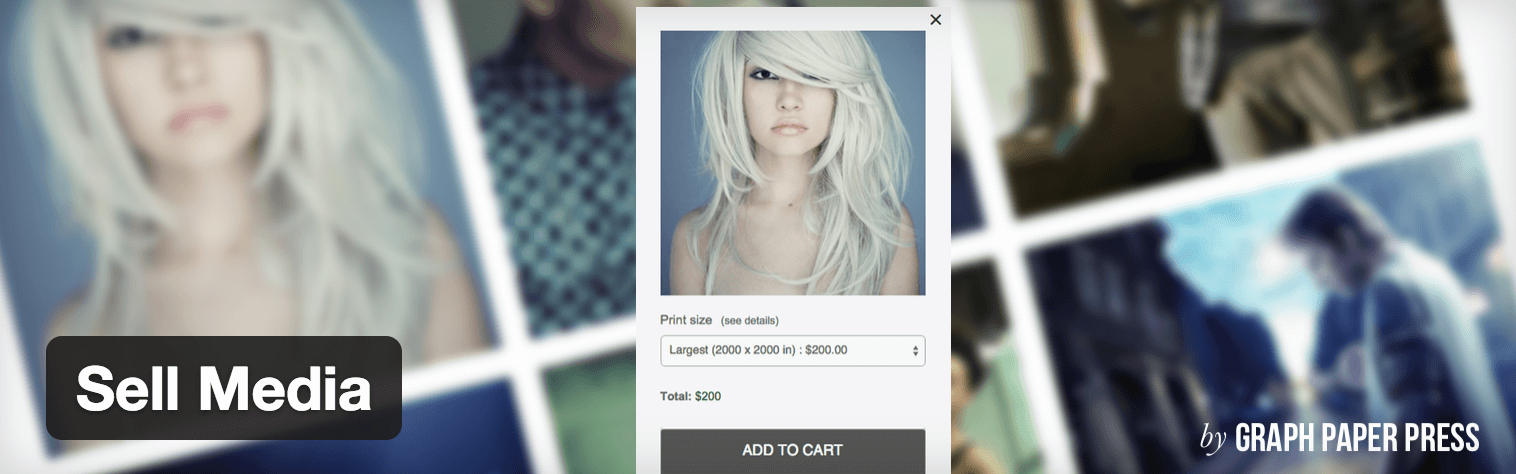
يمكّنك من إنشاء متجر تصوير قوي ومرن ، والذي يتيح للزوار شراء الصور والملفات الرقمية (مثل ملفات PDF) وحتى المطبوعات مباشرة من موقع الويب الخاص بك. علاوة على ذلك ، يمكنك حتى إعداد رسوم ترخيص لصور معينة ، إلى جانب مجموعة كاملة من الميزات الأخرى.
هذا يكفي لعرض المبيعات - من المحتمل أنك مقتنع! دعنا ننتقل إلى كيفية إعداد المجال الفرعي الخاص بك وتثبيت WordPress.
كيفية تشغيل WordPress على نطاق فرعي (في 5 خطوات)
على الرغم من أنها قد تبدو مهمة معقدة ظاهريًا ، إلا أن تشغيل WordPress على نطاق فرعي بسيط - هناك خمس خطوات فقط تحتاجها لبدء بيع عملك.
الخطوة # 1: شراء استضافة مناسبة
يعد شراء الاستضافة خطوة ضرورية ، لأنه لا يمكنك استخدام WordPress أو Sell Media. الاستضافة موضوع تمت مناقشته كثيرًا ، واختيار المزود المناسب هو قرار كبير.
نظرًا لأنك ستستخدم WordPress ، فإن مضيفًا على دراية جيدة بالمنصة يعد فكرة جيدة - وتعد تقييمات وتقييمات المجتمع الجيدة نعمة. بالطبع ، هناك الكثير من العوامل الأخرى التي تدخل في اختيار مضيف ، لذلك ستحتاج إلى إجراء البحث قبل فتح محفظتك.
إذا كنت لا تزال في حيرة من أمرك من الخيارات ، فلا تقلق! نوصي Bluehost - فهم يعتنون بالكثير من مواقع WordPress ، ولديهم دعم على مدار الساعة طوال أيام الأسبوع للمساعدة في أي استفسارات قد تكون لديكم.
بالنسبة إلى شراء الاستضافة فعليًا ، فإن العملية تشبه العديد من عمليات الشراء الأخرى عبر الإنترنت. إذا سبق لك إجراء معاملة عبر الإنترنت ، فيمكنك شراء استضافة!
الخطوة رقم 2: أنشئ المجال الفرعي الخاص بك
بمجرد حصولك على الاستضافة ، سترغب في إنشاء مجال فرعي. هذا هو في الأساس اسم موقع الويب الخاص بك ، مسبوقًا بمعرف فريد - على سبيل المثال ، يمكن أن يكون لديك store.mywebsite.com . من خلال القيام بذلك ، يمكن أن يظل موقع الويب الحالي الخاص بك كما هو ، بينما يمكن لمتجرك أن يقيم في مكان آخر.
قبل أن تبدأ بهذه الخطوات ، قد تحتاج إلى تسجيل المجال الحالي الخاص بك مع مزود الاستضافة الخاص بك. ستكون العملية مختلفة بين مقدمي الخدمة ، وقد تحتاج إلى الاتصال بمزود الخدمة للحصول على الدعم.
عندما تكون جاهزًا ، قم بتسجيل الدخول إلى مضيفك (نحن نستخدم Bluehost في مثالنا) ، وانتقل إلى cPanel ، وابحث عن علامة التبويب المجالات الفرعية :
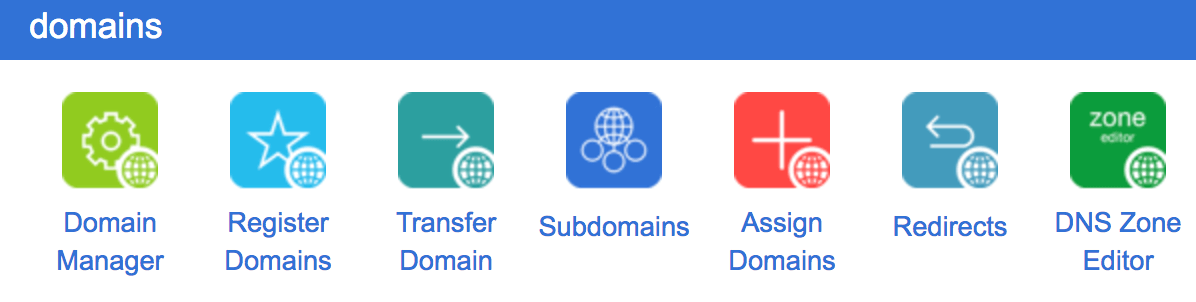
اختر اسمًا لنطاقك الفرعي (مثل متجر أو متجر ) ، واكتبه في الحقل ذي الصلة في قسم إنشاء نطاق فرعي :
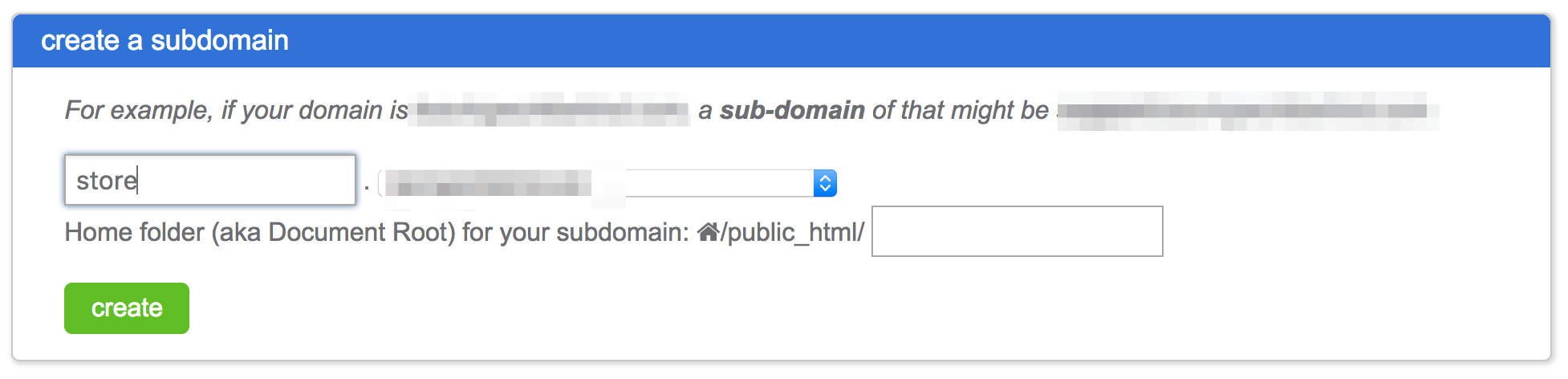
بمجرد النقر فوق إنشاء ، سترى ذلك يظهر ضمن قسم المجالات الفرعية الموجودة .

الخطوة # 3: قم بتثبيت WordPress
بمجرد إعداد المجال الفرعي الخاص بك ، ستحتاج إلى تثبيت WordPress نفسه. لحسن الحظ ، نظرًا لهيمنة النظام الأساسي على الويب ، يمكّنك العديد من المضيفين من تثبيته مباشرةً من لوحة الإدارة. على سبيل المثال ، في Bluehost ، يمكن العثور عليه ضمن قسم موقع الويب في شاشتك الرئيسية :
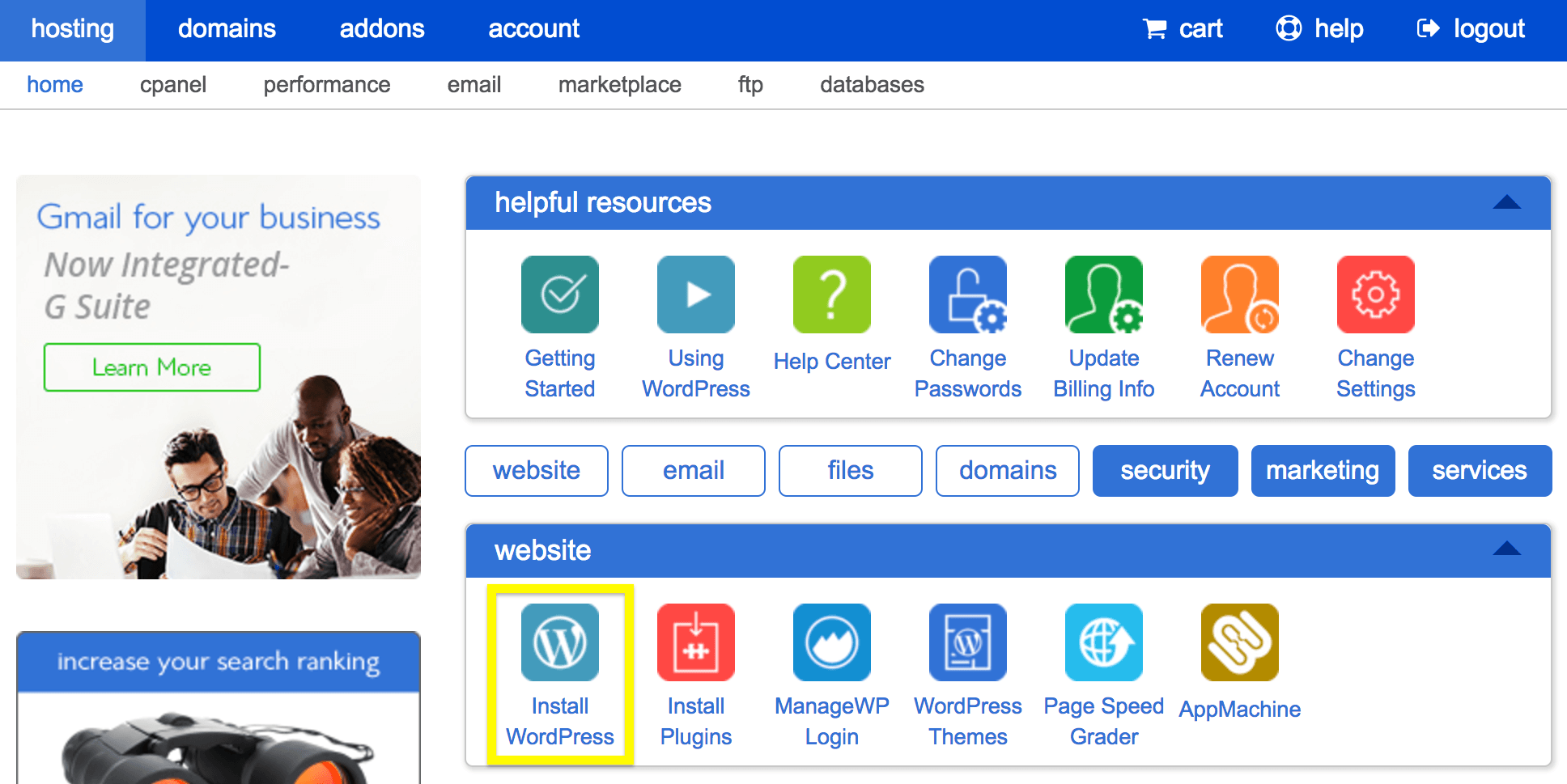
تثبيت WordPress بسيط. دعنا نلخص بإيجاز ما عليك القيام به (لاحظ أن العملية تختلف بين المضيفين):
- ابحث عن المثبت (المسمى عادةً تثبيت WordPress أو ما شابه) ، وانقر فوقه.
- عندما يُطلب منك إدخال اسم مجال ، حدد المجال الفرعي الذي قمت بإنشائه مسبقًا.
- بالنقر فوق " خيارات متقدمة " (مرة أخرى ، أو ما شابه) ، يمكنك تغيير اسم المستخدم وكلمة المرور وعنوان البريد الإلكتروني الخاص بمسؤول WordPress.
- اقرأ اتفاقيات الترخيص والخدمة ، وحدد المربعات لتأكيد سعادتك.
- انقر فوق زر التثبيت .
هذا كل ما في الامر! في غضون ثوانٍ ، يتم تثبيت WordPress.
الخطوة رقم 4: قم بتثبيت Sell Media
بينما يجب عليك تثبيت بعض المكونات الإضافية الرئيسية على الفور ، سنركز على تثبيت Sell Media نفسه. أسهل طريقة للقيام بذلك هي الانتقال إلى الإضافات> إضافة جديد في لوحة معلومات WordPress الخاصة بك:
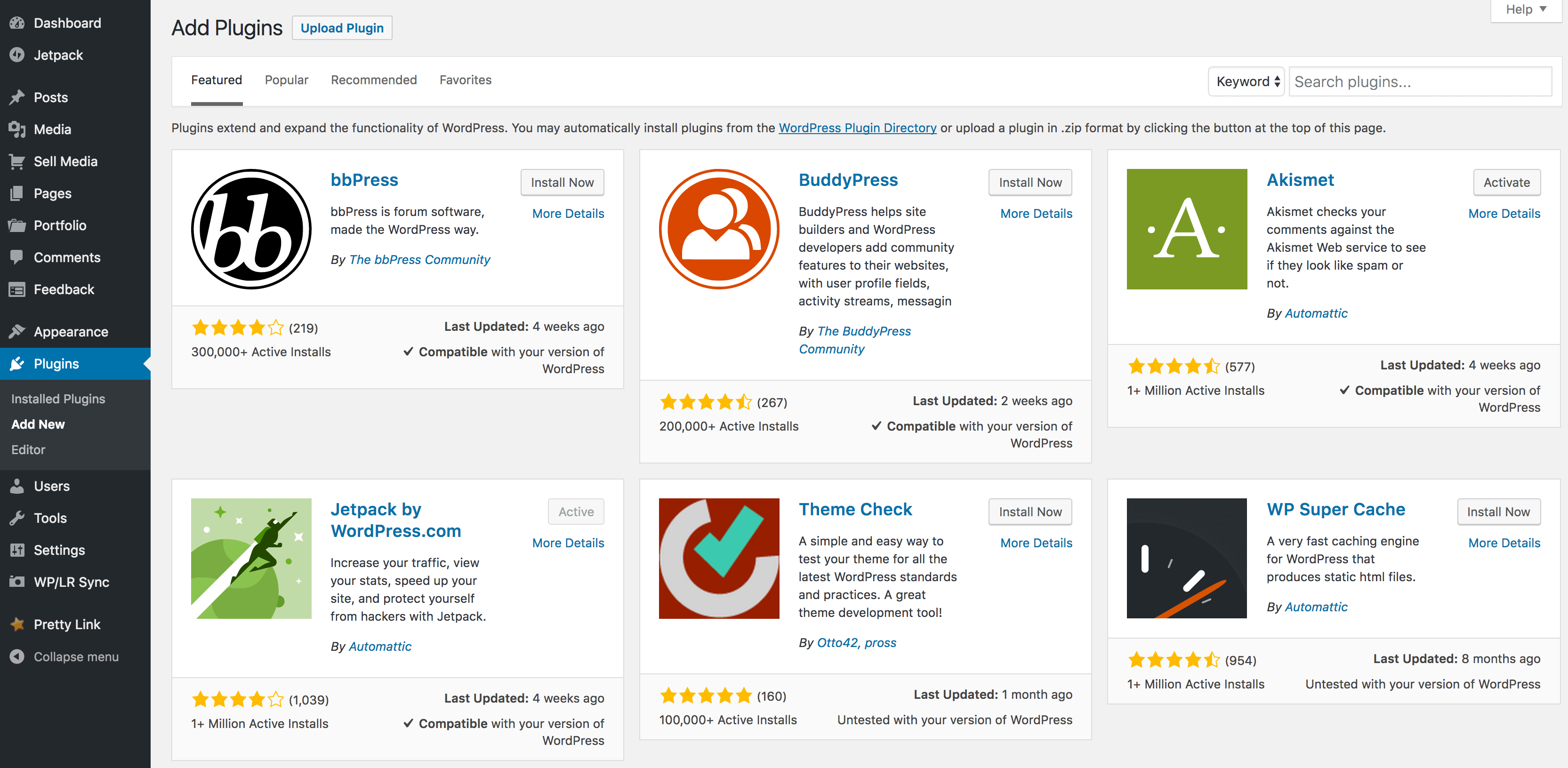
من هنا ، ابحث عن المكون الإضافي Sell Media في شريط إضافات البحث ... أعلى الشاشة ، وعندما تجده ، انقر فوق تثبيت :
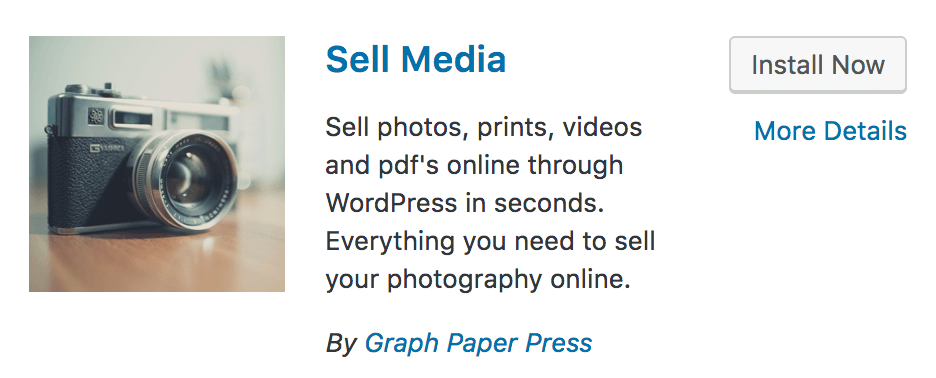
سيقوم WordPress بتثبيت المكون الإضافي ، ثم يطلب منك النقر مرة أخرى لتنشيطه. بمجرد تثبيته وتنشيطه ، سترى لوحة Sell Media جديدة على لوحة معلومات WordPress الخاصة بك. على الرغم من أنه خارج نطاق هذه القطعة ، فهذا هو المكان الذي تقوم فيه بتكوين المكون الإضافي وإضافة المنتجات.
عندما تعتاد على المكون الإضافي ، يمكنك الخوض في ميزاته المتقدمة ، وحتى البحث عن توسيع وظائفه لإنشاء متجر التصوير الفوتوغرافي المثالي الخاص بك.
الخطوة # 5: اربط متجر البيع الخاص بك المدعوم من الوسائط بموقعك على الويب
بالطبع ، إذا لم يتمكن زوار موقعك الرئيسي من الانتقال إلى متجرك الجديد ، فلا فائدة من إعداده في المقام الأول. الخطوة الأخيرة هي إضافة رابط إلى متجرك على موقع الويب الخاص بك. ستحتاج إلى اتباع الطريقة المناسبة للمنصة التي اخترتها ، وبينما لا يمكننا تغطية كل واحدة متاحة ، فإليك أكثر الطرق شيوعًا:
- Squarespace: استخدام الروابط في التنقل .
- Wix: إضافة ارتباط إلى علامة تبويب القائمة .
- Weebly: إنشاء الصفحات والتنقل .
بصراحة تامة ، يجب أن تكون هذه أبسط خطوة على الإطلاق. بحلول الوقت الذي تنتهي فيه ، سيكون لديك متجر تصوير فوتوغرافي كامل الميزات ، مدعوم من WordPress و Sell Media ، يمكن الوصول إليه بالكامل من موقع الويب الحالي الخاص بك.
خاتمة
في حين أن هناك أسبابًا محددة لاخترتها لبناء موقع الويب الخاص بك على منصات مثل Squarespace و Weebly و Wix ، فإن إعداد متجرك عبر الإنترنت باستخدام WordPress و Sell Media يعد أمرًا مثاليًا لبيع عملك.
في هذا المنشور ، قدمنا لك خطة من خمس خطوات لإعداد متجرك عبر الإنترنت وتشغيله. دعنا نلخص بسرعة:
- شراء استضافة من مزود حسن السمعة.
- قم بإنشاء المجال الفرعي الخاص بك داخل cPanel.
- قم بتثبيت WordPress على المجال الفرعي الجديد الخاص بك.
- قم بتثبيت البرنامج المساعد Sell Media.
- اربط متجر بيع الوسائط الخاص بك بموقعك الحالي.
ما هو جانب استخدام Sell Media لتشغيل متجرك عبر الإنترنت الذي يجذبك؟ واسمحوا لنا أن نعرف في قسم التعليقات أدناه!
رصيد الصورة: Unsplash.
